¶ Beschreibung

Angaben über den globalen und individuellen Lernfortschritt sind für den Lernraumorganisator übersichtlich auf der Lernraumseite im Server-Manager aufgeführt. Teilnehmer können ihren persönlichen Lernfortschritt auf ihrer Teilnehmerseite abrufen.
Lerninhalte müssen mittels der unten beschriebenen Variablen „Status“ und „Ergebnis“ für die Controlling- und Reporting-Funktionen vorbereitet werden. Der Status markiert den Abschluss des Lernens an einem Inhaltselement . Die Variable „Ergebnis“ kann beim Speichern eines Datensatzes mit Prozentangaben belegt werden. Das bietet sich z. B. für die Auswertung eines Gesamtergebnisses bei Umfragen bzw. Tests an.
Semano bietet darüber hinaus zusätzliche Möglichkeiten zur Auswertung. Die Arbeitsoberfläche ist dazu in mehrere Bereiche aufgeteilt und zeigt strukturiert die Lernrauminhalte, die Zugangsberechtigungen, die einzelnen Teilnehmer und den Report an. Der globale Fortschritt wird immer im oberen Bereich dargestellt, die persönlichen Fortschritte der Teilnehmer werden bei aktivierter Statistik in der Ansicht „Report“ aufgelistet. Hierbei wird jeweils das aktuelle Verhältnis der fertigen Aufgaben zu den insgesamt vorhandenen Aufgaben berücksichtigt. Der Lernraumfortschritt zeigt das Verhältnis der insgesamt erworbenen Skills zu den momentan im Lernraum vorhandenen Teilnehmern in Prozent (bzw. bei MouseOver als Text) aus. Sollten Teilnehmer den Lernraum abgeschlossen haben, die danach aus dem Lernraum entfernt wurden, kann es hier somit auch zu einer Prozentzahl höher als 100 % kommen. Bitte beachten Sie, dass sich der hier angezeigte Wert von dem im Report angezeigten Wert unterscheiden kann, da im Report nur der aktuelle Datenbestand berücksichtigt wird.
Ab Version 7.1 bietet die Schaltfläche “Umfragewerte entfernen” die Möglichkeit, nach dem Test eines Lernraums vor Inbetriebnahme alle dabei entstandenen Test-Datensätze mit einem Klick zu löschen und damit den Lernraum für die exakte Auswertung zu bereinigen. Es werden alle Datensätze gelöscht, die in der Datentabelle der im Lernraum zugeordneten Dokumente vorhanden sind.
¶ Status definieren
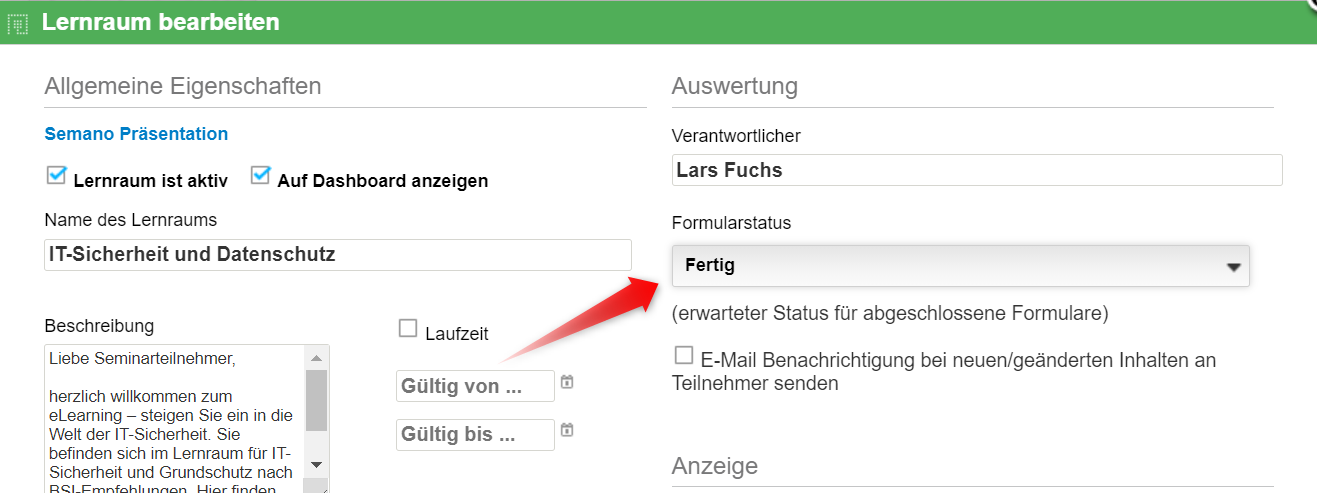
Der Abschluss einer Arbeit an einem Lernraumdokument muss mit einem Status gekennzeichnet werden, den Semano für die Controlling- und Reporting-Funktionen nutzt. Der Status wird in der Speichern-Funktion eines Formulars im FormDesigner und in den Lernraumeigenschaften in der Lernraumverwaltung festgelegt.
Der Befehl „Status setzen“ muss per FormDesigner in der Speichern-Funktion im Then-Bereich vor dem Befehl „Speichern“ eingesetzt werden. Per Klick in den Then-Bereich des Funktionseditors wird dazu die Option „FormManager – Status setzen“ gewählt und der Status als Text eingetragen, z. B. „Fertig“. Es ist darauf zu achten, dass der hier vergebene Status-Text übereinstimmt mit dem Status-Text, der in den Lernraumeigenschaften als "Formularstatus für die Auswertung" festgelegt worden ist.

Innerhalb des Formulars kann auf den aktuellen Status zugegriffen werden per Platzhalter [?fm_state].
Semano definiert genau diejenigen Formulare als erledigt, die mit diesem Status abgespeichert werden. Der Status kann in der Datentabelle ausgegeben werden. Dazu wird bei der Ansichtsdefinition der Datentabelle die Spalte "Status" aktiviert. Damit der Status nachträglich nicht mehr verändert werden kann, kann Schreibschutz eingesetzt werden.
Dokumente, die keine Formulare sind, werden standardmäßig mit dem Status belegt, der in den Lernraumeigenschaften definiert wurde. Bei diesen Dokumentenarten wird der Status gesetzt, sobald der Teilnehmer das Dokument einmal geöffnet hat. Für Webbased Trainings (WBT) mit SCORM 1.2-Schnittstelle sowie H5P-Dokumente mit xAPI wird automatisch der Status in der Lernplattform übernommen, welcher aus dem Drittanbieter-Dokument geliefert wird. In den Dokumenteigenschaften können Sie ab Maskito 7.4 optional auswählen, dass der Abschluss-Status sofort gesetzt wird, wenn das WBT bzw. H5P aus einem Lernraum geöffnet wird.
Ab der Version 7.1 wird der Status für Filme erst genau dann automatisch gesetzt, wenn der Anwender das gesamte Video angesehen hat.
¶ Ergebnis definieren
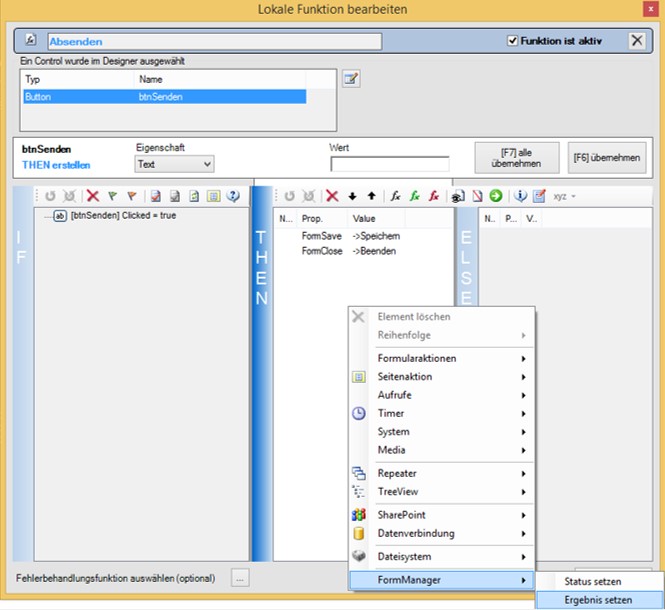
Das Ergebnis aus Eingaben in ein Formular kann als Prozentwert berechnet werden, den Semano für die Controlling- und Reporting-Funktionen nutzt. Das Ergebnis wird in der Speichern-Funktion eines Formulars im FormDesigner festgelegt. Im Artikel Berechnungen in Formularen wird die Definition von Rechenvorschriften erklärt.
Der Befehl „Ergebnis setzen“ muss im Then-Bereich vor dem Befehl „Speichern“ in die Funktion eingesetzt werden, die die Eingaben in ein Formular abschließend speichert. Per Klick in den Then-Bereich des Funktionseditors wird dazu die Option „FormManager – Ergebnis setzen“ gewählt und dort die Berechnung vorgenommen. Das berechnete Ergebnis je Formular wird nun auf der Lernraumseite bzw. auf der Teilnehmerseite angezeigt.
Innerhalb des Formulars kann auf das aktuelle Ergebnis zugegriffen werden per Platzhalter [?fm_result].
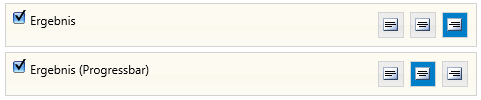
Das Ergebnis kann ebenfalls in der Datentabelle des Formulars als Prozentzahl bzw. als Fortschrittsbalken ausgegeben werden. Dazu werden in der Ansichtsdefinition die Spalten "Ergebnis" bzw. "Ergebnis (Progressbar)" aktiviert.
Für Dokumentenarten wie PDF, Hyperlink etc. kann ausschließlich ein Status für den Lernfortschritt gesetzt werden, siehe Status definieren. Für Webbased Trainings (WBT) mit SCORM 1.2-Schnittstelle sowie H5P-Dokumente mit xAPI wird automatisch das Ergebnis in der Lernplattform übernommen, welcher aus dem Drittanbieter-Dokument geliefert wird.
¶ Punkte definieren
Ab Maskito 7.1 können Punkte zusätzlich zu Status und Ergebnis definiert werden, um etwa in FormManager-Projekten ein Erfolgskriterium für die Bearbeitung eines Dokuments wie Formular, H5P-Inhalt etc. zur Verfügung zu haben.
Das Punktefeld eines Formulars wird im FormDesigner optional in der Speichern-Funktion mit einem Wert belegt. Der Befehl „Punkte setzen“ wird im Then-Bereich vor dem Befehl „Speichern“ in die Funktion eingesetzt, die die Eingaben in ein Formular abschließend speichert. Per Klick in den Then-Bereich des Funktionseditors wird dazu die Option „FormManager – Punkte setzen“ gewählt und dort der Wert eingefügt. Für Webbased Trainings (WBT) mit SCORM 1.2-Schnittstelle sowie H5P-Dokumente mit xAPI werden die Punkte automatisch in der Lernplattform übernommen, welche aus dem Drittanbieter-Dokument geliefert werden.
Die Punkte werden je Dokument für Anwender in der Teilnehmerseite des FormManager-Projekts angezeigt, falls dieses Projekt mit der Verhaltenseigenschaft “Lernmodus” konfiguriert ist. Der Projektverantwortliche kann die Gesamtpunktangaben je Teilnehmer des FormManager-Projekts aufgelistet im Reiter “Report” sowie zusätzlich die individuell erarbeiteten Punkte je Dokument und als Gesamtpunktzahl in der Lernkarte je Teilnehmer abrufen, per Klick auf den Teilnehmer in der Reportliste. Bei Bedarf und aktivierter Statistik werden die Punktangaben auch im Report nach Excel exportiert.
Innerhalb eines Formulars kann auf die aktuelle Punktzahl des aktuellen Anwenders zugegriffen werden per Platzhalter [?fm_points].
Die Punkte können auch in der Datentabelle der Dokumente mit Hilfe der Spalte “Punkte” ausgegeben und bei Bedarf exportiert werden.
¶ Daten auswerten
Semano bietet für die Datenauswertung mehrere Möglichkeiten:
- Statistiken für Lernräume und einzelne Dokumente
- Datenexport als Microsoft Excel-Arbeitsmappe (als Tabelle formatiert) bzw. im CSV-Format
- Datenverbindung zum Semano-Server per Microsoft Excel
In jedem Fall müssen die Benutzer zur Datenauswertung die Rolle Reporter bzw. Kreisadministrator innehaben.
¶ Statistik
Für die Datenerhebung bzgl. Nutzerverhalten sowie für die statistische Auswertung und Visualisierung dieser Daten muss ein Serveradministrator in der Serververwaltung die Statistik aktivieren. Dies sollte idealerweise vor dem Start eines Lernraumes erledigt werden, da andernfalls keine Daten zum Nutzerverhalten erfasst werden.
Alternativ kann ein Serveradministrator für die Erhebung statistischer Daten den Inkognito-Modus in der Serververwaltung > Konfiguration einschalten. Das hat zur Folge, dass die Daten der Benutzer anonym angezeigt werden, z. B. "Nutzer" statt "Max Mustermann".
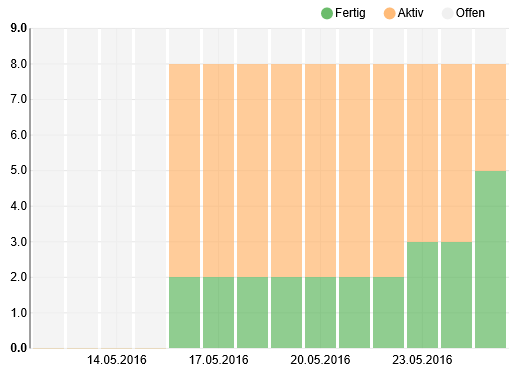
Für das effiziente Lernraum-Reporting bietet Semano visuelle Datenauswertung auf Knopfdruck. Der Hauptaugenmerk liegt dabei auf der Darstellung des Nutzerverhaltens. Der Aufruf erfolgt für Lernräume per Schaltfläche "Statistik" im Servermenü in der Lernraumansicht. Für Dokumente wird die Statistik per Kontextmenü-Option "Statistik anzeigen" in der Kachelansicht bzw. im Servermenü in der Datentabellenansicht aufgerufen.
Je nach Dokumentenart werden in der Dokumentenstatistik die Anzahl der Aufrufe, Speichervorgänge, Veröffentlichungen und Nutzer über die Zeit visualisiert. Ebenso werden die Verteilung der Nutzer und die jeweilige Sitzungsdauer dargestellt.

1 – Der globale Fortschritt
2 – Die Ansicht „Report“
3 – Allgemeine Informationen zum Lernfortschritt
4 – Anzeige des persönlichen Fortschritts
5 – Schaltfläche zur Darstellung statistischer Diagramme zum Nutzerverhalten
Für das Lernraum-Reporting stehen u. a. folgende Informationen grafisch aufbereitet zur Verfügung:
- Anzahl der Aufrufe, Speichervorgänge, Veröffentlichungen und Nutzer über die Zeit
- Lernfortschritt und Verteilung der Aufgaben-Status
- Anzahl der Abgaben und individueller Lernraumabschlüsse der Teilnehmer über die Zeit
- Fortschritt und Ergebnisse je Dokument, je Teilnehmer und je Teilnehmergruppe
In der Lernraumstatistik sind die Tabellen "Nutzer", "Formulare" und "Kategorie" enthalten. Die Kategorien entsprechen jeweils den im Lernraum definierten Teilnehmergruppen. In der Spalte "Ergebnisse" wird jeweils der aktuell erreichte Fortschritt in Prozent ausgegeben, basierend auf den Angaben der Variable FM-Ergebnis. Dabei fließen ausschließlich die Ergebnisse ein, wo ein Datensatz erzeugt wurde, wo also die Bearbeitung des Dokuments begonnen bzw. abgeschlossen wurde.
Für alle Grafiken und Tabellen stehen zusätzlich Filter für Zeitraum, Dokumente und Nutzer bereit. Diese Daten können außerdem direkt auf Knopfdruck exportiert werden.
Für die Kontrolle des Lernfortschritts stehen vielfältige Werkzeuge zur Verfügung:
- die globalen Lernraumkennzahlen (z. B. Anzahl der Aufgaben),
- die Lernraumstatistik mit Diagrammen bzw.
- der Report.
Ist das Statistik-Feature deaktiviert, werden weder Daten über das Nutzerverhalten erhoben noch angezeigt (Lernraumstatistik), und zusätzlich wird der persönliche Fortschritt je Teilnehmer in der Report-Ansicht generell ausgeblendet. Sind für die statistische Datenerhebung das Statistik-Feature sowie der Inkognito-Modus aktiv (Serverkonfiguration), sind je Lernraum die anonymisierten Informationen zum Nutzerverhalten in der Lernraumstatistik (Schaltfläche „Statistik“) und zum persönlichen Fortschritt in der Report-Ansicht verfügbar.
Falls der Inkognito-Modus aktiv ist, hilft die Teilnehmerliste bei der Steuerung des Lernraumes, denn hier werden je Teilnehmer die Namen etc. unverändert angezeigt, während die Angaben in der Lernraumstatistik bzw. im Report anonymisiert sind.
Unabhängig von der Serverkonfiguration bzgl. Statistik wird der Fortschritt je Teilnehmer immer gemessen, um die globalen Kennzahlen zu ermitteln und anzuzeigen, z. B. die Anzahl der Teilnehmer, die bereits mit der Bearbeitung begonnen haben (Report-Ansicht).
¶ Datenexport
Daten können aus Semano heraus als Excel-Arbeitsmappe mit Tabellenformatierung bzw. im Dateiformat CSV exportiert werden. Es ist ein Schnappschuss des aktuellen Datenbestands. Eine CSV-Datei eignet sich für den Datenaustausch zwischen verschiedenen Programmen.
Dazu muss in der Ansicht (View) der Datentabelle die Option „Datenexport“ freigeschaltet sein. Außerdem muss der Benutzer mindestens die Rolle eines Reporters besitzen.
Grundsätzlich können nur diejenigen Datenfelder exportiert werden, deren Eigenschaften MetaInfo und XMLoutput auf True gesetzt sind. Optional können entweder die Datenfelder der aktuellen Ansicht oder alle Daten exportiert werden.
¶ Aktualität per Datenverbindung
Daten können aus Semano in Microsoft Excel per Datenverbindungen importiert werden. Die Excel-Tabelle bleibt dabei mit Semano verbunden, so dass die Tabelle jederzeit per Knopfdruck aktualisiert werden kann. Automatisch werden alle Systemfelder und diejenigen Datenfelder importiert, die die Eigenschaft MetaInfo = True besitzen. Der Serveradministrator muss dem Benutzer dazu Zugriffsrechte einräumen.
Es ist von Vorteil, die Daten bereits im Formular zu formatieren. Für das Control „TextBox“ stehen z. B. die Anzeigeformate Datum, Uhrzeit, Währung etc. zur Verfügung.
Semano-Daten werden in MS Excel per Befehl "Externe Daten abrufen" im Register "Daten" in der Befehlsgruppe "Verbindungen" abgerufen. Die Option "Aus anderen Quellen" - "Aus SQL Server" ist zu nutzen. Mit Hilfe des Datenverbindungs-Assistenten wird die Verbindung zum Server erstellt. Nachdem die Verbindung steht, wird die Option "Mit einer ausgewählten Tabelle verbinden" aktiviert und die gewünschte Datentabelle anhand der FormId selektiert. Das Präfix vw repräsentiert dabei eine definierte Datenansicht (Spaltenauswahl).
Anschließend können die Daten in MS Excel individuell ausgewertet werden, z. B. als PivotTable.